Technická dokumentácia služby meranie konverzií
Pokiaľ máte e-shop cez Shoprenter, konzultujte prosím dokumentáciu Shoprenteru.
2 scripty na meranie konverzií
Na rozdiel od starého merania konverzií, ktoré obsahovalo iba jeden meriaci script na thank_you page, prechádzame na používanie dvoch scriptov:
- Kód pre produktovú stránku
- Kód pre stránku potvrdenia objednávky
Nájdete ich v administrácii Heureky. Odporúčame scripty z administrácie skopírovať a iba zmeniť hodnoty relevantných argumentov.
Implementácia cez HTML
Základným postupom na správne sprevádzkovanie meranie konverzií je použitie dvoch meriacich scriptov. Kód pre košík využíva funkciu heureka() s niekoľkými argumentmi. Poradie volania tejto funkcie nie je dôležité, ale send musí byť zavolané až na konci po všetkých ostatných funkciách.
Kód pre produktovú stránku
V tomto scripte nemusíte nič meniť.
Kód pre stránku potvrdenia objednávky
-
Identifikácia vášho e-shopu
Použitím
authenticatemetódy identifikujete váš e-shop. -
Vytvoríte novú objednávku
Použitím
set_order_idmetódy vytvoríte novú objednávku a nastavíte jej ID, ktoré jej priradil váš e-shop. -
Pridáte produkt(y) do objednávky
Použitím
add_productmetódy pridáte produkty ku objednávke. Táto metóda bude volaná toľkokrát, koľko je v objednávke produktov. Prosím nepridávajte položky ako doprava, dobierka, balné, recyklačný poplatok, atd.! -
(voliteľne) Pridáte ďalšie neproduktové položky do objednávky
Použitím
add_additional_itemmetódy pridáte ďalšie neproduktové položky ako je napríklad doprava, dobierka, balné, recyklačný poplatok, vouchery, zľavy, atp. do objednávky. Môžete ju zavolať jedenkrát pre súčet všetkých položiek, alebo pre každú jednotlivú položku zvlášť. -
Nastavenie hodnoty objednávky
Použitím
set_total_vatnastavíte celkovú cenu objednávky (vrátane DPH alebo bez nej, podľa vašich nastavení). -
Nastavenie meny
Použitím
set_currencynastavíte menu objednávky.
Odporúčame posielať objednávky už prepočítané do meny portálu ('EUR'pre heureka.sk,'CZK'pre heureka.cz). V opačnom prípade môže pri väčšom objeme dát dôjsť ku skresleniu štatistík v dôsledku konverzie mien. Pokiaľ sa aj tak rozhodnete posielať objednávky v rôznych menách, musí to byť niektorá z tých nami podporovaných (aktuálne 40 mien podľa Európskej centrálnej banky). Ich zoznam nájdete na tejto stránke. Kurzy aktualizujeme každý deň o polnoci.
Mena musí byť vo formáte ISO 4217 (napr. CZK, EUR, USD).
Pokiaľ použijete nepodporovanú menu alebo neplatnú hodnotu, objednávka bude uložená vo východzej mene portálu, čo môže skresliť štatistiky. -
Odošlete objednávku nášmu serveru
Použitím
sendpotvrdíte celú objednávku a odošlete ju nášmu serveru. Toto volanie musí byť posledné v scripte.
Testovanie predávky identifikátora prekliku pri vytvorení objednávky
Ak chcete lokálne otestovať, či bude objednávka správne spárovaná s preklikom používateľa (tj. bude konverzná), postupujte podľa nasledujících krokov:
-
Pridanie parametru do URL
-
Do URL adresy na stránke, kde je implementovaný niektorý z meriacich scriptov, pridajte parameter
hgtid=test(napríklad: https://localhost:4001/order_summary?hgtid=test). -
Skontrolujte, či sa vytvorila cookie
hg_ocm_ids hodnotou test.
-
Do URL adresy na stránke, kde je implementovaný niektorý z meriacich scriptov, pridajte parameter
-
Vytvorenie objednávky
- Dokončite proces vytvorenia objednávky.
-
Overenie na stránke potvrdenia objednávky
- Na stránke potvrdenia objednávky ("thank you page") skontrolujte, či bola hodnota tejto cookie predaná v payloade požiadavku.
Tento postup vám pomôže zaistiť správne fungovanie predávania identifikátora prekliku a jeho správne spracovanie v systéme.
Nastavenia merania konverzií
Zobrazovanie nákladov a DPH
Toto nastavenie určuje, či sa vaše náklady budú zobrazovať s DPH alebo bez nej. V predvolenom nastavení predpokladáme, že hodnoty posielate vrátane DPH. Chovanie je ale možné upraviť na stránke "Meranie konverzií (nové)" (ku nastaveniam sa dostanete aj kliknutím na tlačidlo „Nastavenia“ na stránke štatistík). Pokiaľ túto možnosť zmeníte, náklady sa budú zobrazovať bez DPH.
Nastavenie by malo odpovedať formátu, v ktorom nám hodnotu objednávky posielate (s DPH alebo bez nej).

Cookies
Služba meranie konverzií pracuje s cookie hg_ocm_id, ktorej účel je analytický, a ktorá zaisťuje uloženie identifikátora exitu z Heureka produktového detailu.
Popis metód JavaScriptového kódu
| Názov | Popis | Ukážka použitia |
|---|---|---|
heureka('authenticate', 'API_KEY'); |
Nastaví váš verejný kľúč, ktorý je používaný na overenie vášho e-shopu, pri zariaďovaní požiadavkov. Kľúč je automaticky vložený do kódu, ktorý nájdete vo svojej administrácii. Kľúč je odlišný od kľúča pre službu Overené zákazníkmi! Tento kľúč nemeňte. |
heureka('authenticate', 'KJSAkjas809aKJS'); |
heureka('set_order_id', 'ORDER_ID'); |
Nastaví číslo objednávky, ktoré bolo vygenerované vaším systémom. Volanie tejto metódy síce nie je povinné, ale jej volanie je poistkou proti duplicitnému nahláseniu objednávky a skresleniu štatistík. |
heureka('set_order_id', '90492'); |
heureka('add_product', 'PRODUCT_ITEM_ID', 'PRODUCT_NAME', 'SINGLE_PRODUCT_PRICE_VAT', 'NUMBER_OF_PRODUCTS'); |
Tento riadok vložte toľkokrát, koľko rôznych produktov má zákazník v objednávke. Pokiaľ názov produktu obsahuje apostrof ', musíte ho escapovať spätným lomítkom, teda \' Pridá:
ID a názov produktu sa používajú na presné sledovanie konverzií. Ich nesprávnym vyplnením riskujete, že konverzia nebude službou zaznamenaná. |
heureka('add_product', '89230', 'Bosch WNG254A0BY', '23990', '1');heureka('add_product', '45612', 'Xiaomi Watch S3', '2852.80', '1'); |
heureka('add_additional_item', 'ITEM_NAME', 'SINGLE_ITEM_PRICE', 'NUMBER_OF_ITEMS'); |
Tento riadok vložte toľkokrát, koľko rôznych neproduktových položiek chcete ku objednávke pridať. Pridá:
|
heureka('add_additional_item', 'Voucher 5 EUR', '-5', '1');heureka('add_additional_item', 'Poštovné', '2.5', '1'); |
heureka('set_total_vat', 'TOTAL_PRICE_WITH_VAT'); |
Celková hodnota objednávky (vrátane DPH alebo bez nej, podľa vašich nastavení). |
heureka('set_total_vat', '26842.80'); |
heureka('set_currency', 'CZK'); |
Menu nechajte defaultne nastavenú podľa portálu ( 'EUR' pre heureka.sk, 'CZK' pre heureka.cz). Odporúčame neposielať objednávky s rozdielnou menou, ale posielať nám objednávky už vami prepočítané do meny portálu. |
|
heureka('send', 'Order'); |
Odosiela objednávku do nášho systému. |
Implementácia cez GTM
Implementáciu cez Google Tag Manager (GTM) neodporúčame, pretože býva často blokovaný adblockermi, čo môže spôsobiť nepresnosti v meraní konverzií.
Príklad implementácie merania cez GTM uvádzame pre prípad štandardnej implementácie dátovej vrstvy (dataLayer), podľa definície pre Google Analytics 4. Pokiaľ máte implementáciu dátovej vrstvy odlišnú, je treba tejto implementácii prispôsobiť príslušné premenné v tagu “Heureka - Purchase”.
Existujú dva spôsoby, ako implementovať meranie cez GTM:
- Postup uvedený v tejto dokumentácii.
- Použitie šablóny GTM - Heureka, ktorá bola vytvorená treťou stranou. Upozorňujeme, že za používanie tejto šablóny nenesieme žiadnu zodpovednosť.
Pre implementáciu cez GTM neposkytujeme technickú podporu, pretože sa na túto oblasť nezameriavame. Odporúčame preto implementáciu priamo cez kód.
Pre správne meranie podľa tohto návodu je nutné vložiť dva “Custom HTML” tagy s príslušnými JavaScriptovými kódmi.
Tag na stránku produktového detailu
-
Založte nový tag “Custom HTML”
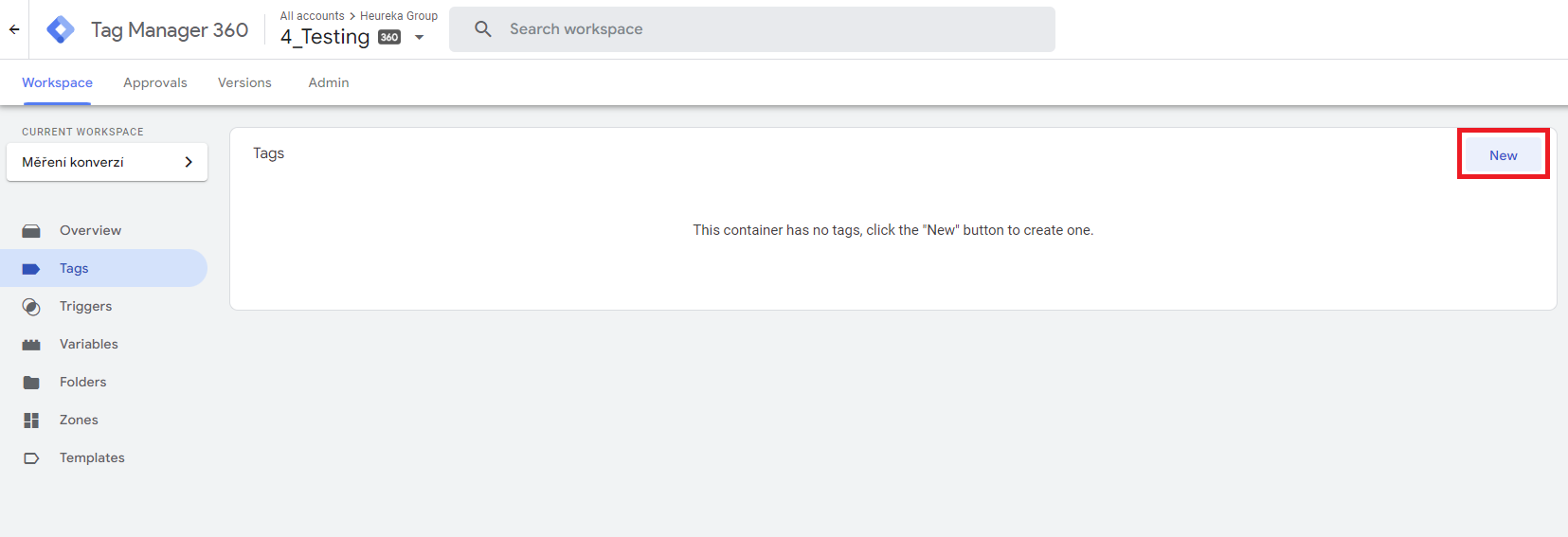
-
Prejdite na voľbu typu tagu
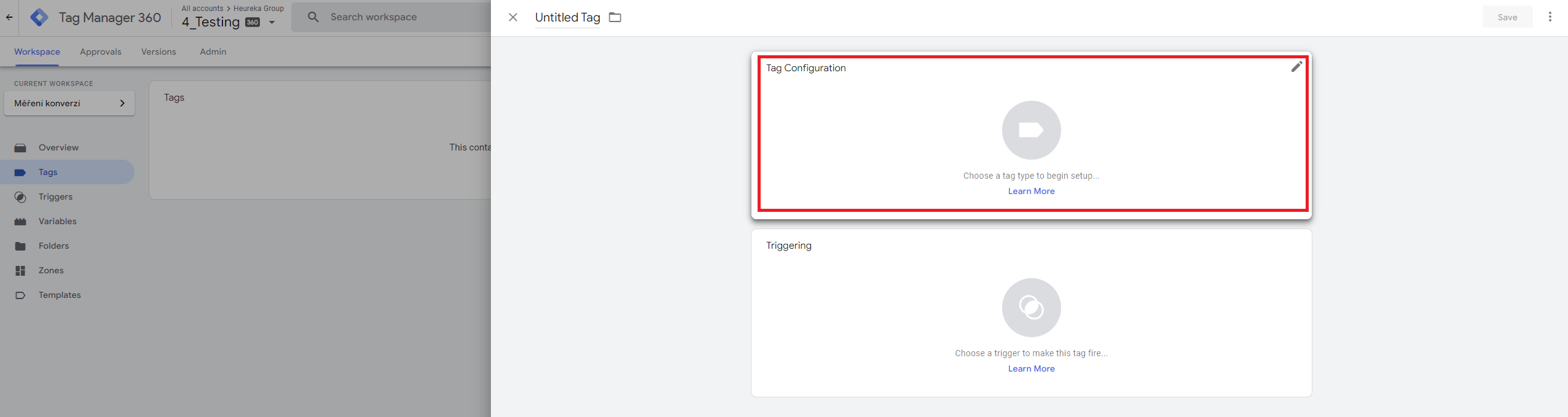
-
Zvoľte typ “Custom HTML”
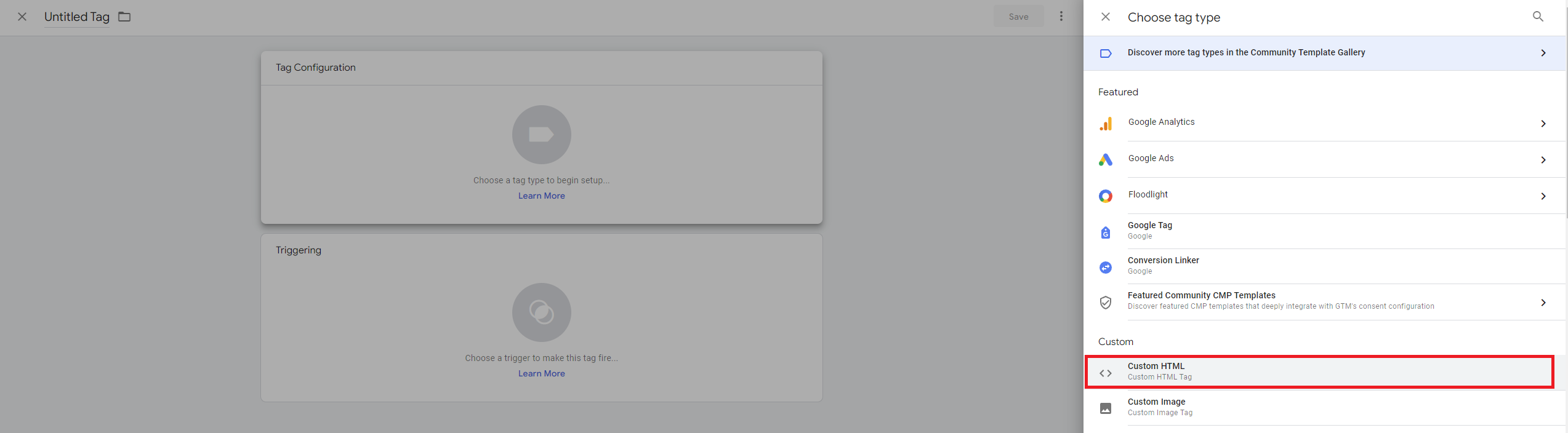
-
Do novo založeného tagu skopírujte príslušný JavaScriptový kód:
<!-- Heureka.sk PRODUCT DETAIL script --> <script> (function(t, r, a, c, k, i, n, g) {t['ROIDataObject'] = k; t[k]=t[k]||function(){(t[k].q=t[k].q||[]).push(arguments)},t[k].c=i;n=r.createElement(a), g=r.getElementsByTagName(a)[0];n.async=1;n.src=c;g.parentNode.insertBefore(n,g) })(window, document, 'script', '//www.heureka.sk/ocm/sdk.js?version=2&page=product_detail', 'heureka', 'sk'); </script> <!-- End Heureka.sk PRODUCT DETAIL script -->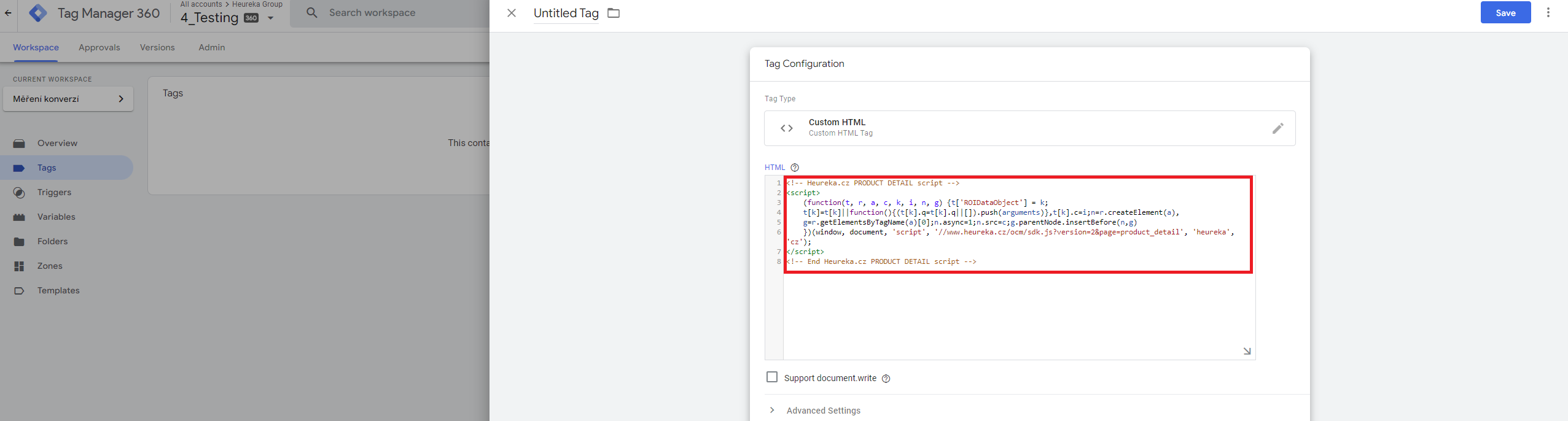
-
Tagu nastavte v “Advanced Settings > Consent Settings” jeho chovanie voči Google Consent Mode na voľbu “No additional consent required”. Nový meriaci skript si stráži správne chovanie voči súhlasu používateľa automaticky sám.

-
Skontrolujte, či je tag správne nastavený a uložte zmeny

-
Následne tagu pridajte príslušný trigger, ktorý spustí tag v správnu chvíľu, teda na stránke produktového detailu. V štandardnej implementácii pre Google Analytics 4 využívame dataLayerový event “view_item”. Pokiaľ používate inú implementáciu dátovej vrstvy, trigger jej prispôsobte (napr. môžete tag spúšťať na trigger typu Page View s podmienkou na typ stránky: “Product” a pod.).
-
Zvoľte trigger

-
Vytvorte nový trigger (pluskom v rohu)

-
Zvoľte typ triggeru “Custom Event”
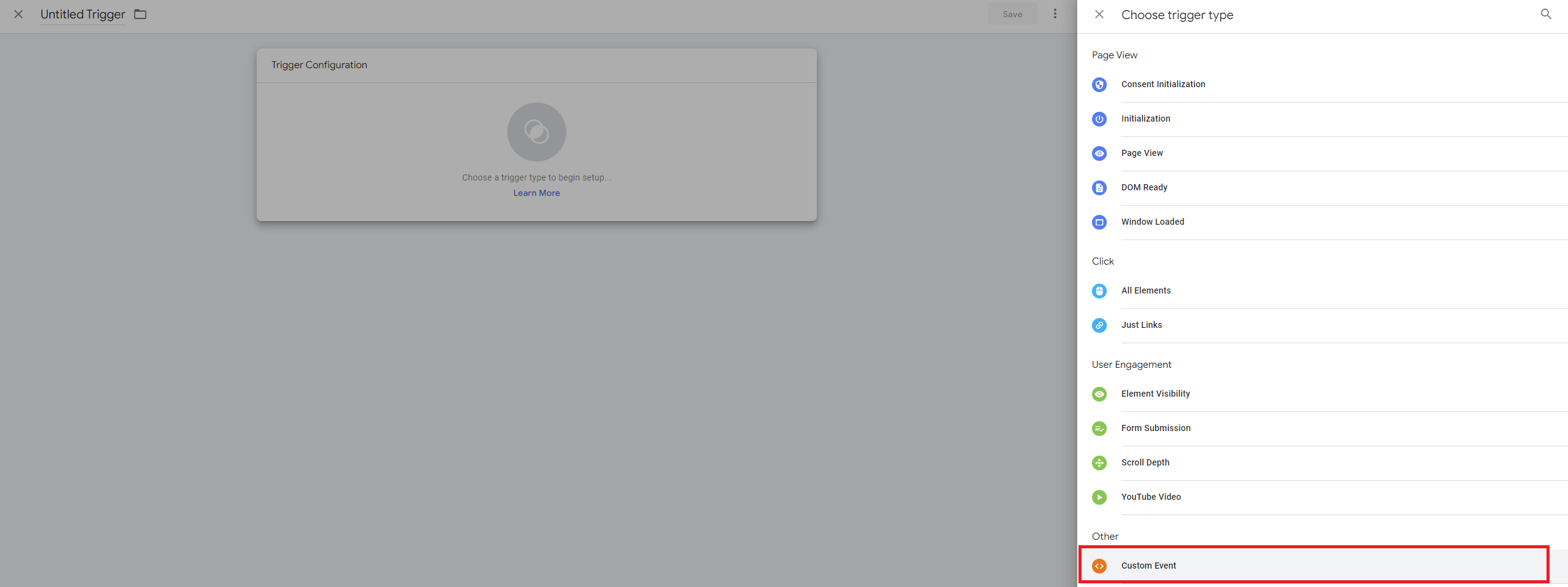
-
Nastavte trigger na udalosť “view_item”

-
Skontrolujte nastavenia triggeru a uložte zmeny
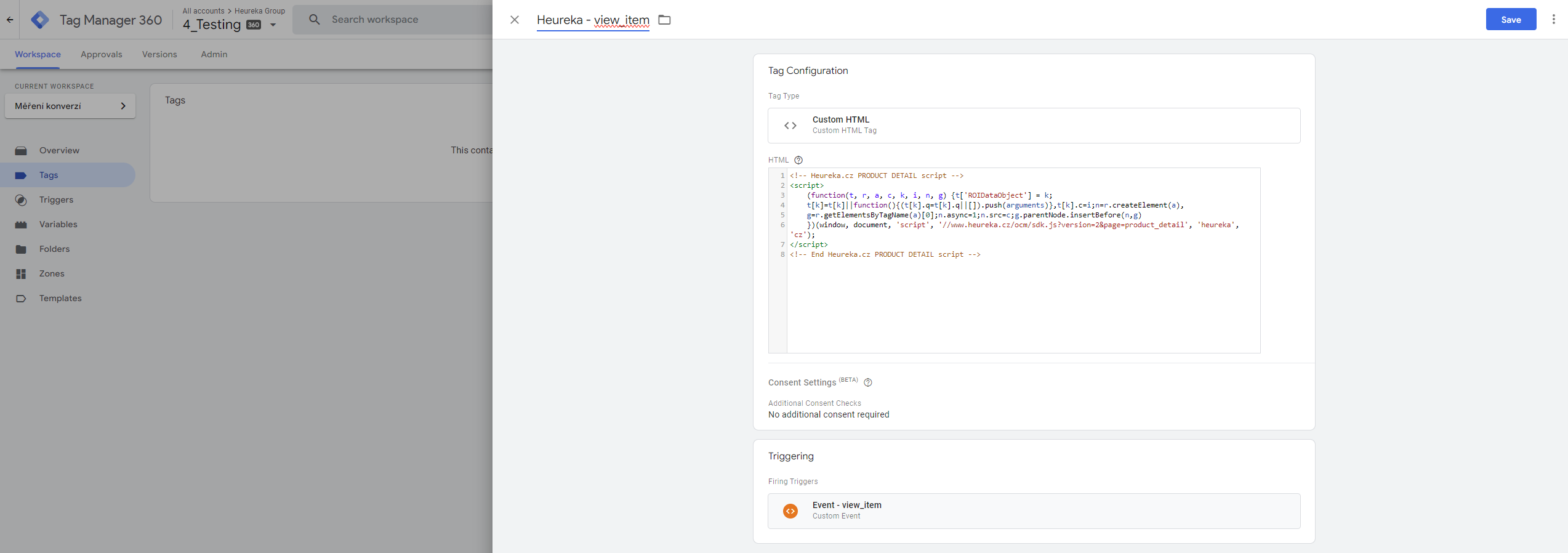
-
Tag na ďakovaciu stránku po úspešnom nákupe
Tag na meranie konverzií je potrebné spúšťať na ďakovnej stránke po úspešnom nákupe, v momente, keď máme v dátovej vrstve potrebné údaje o transakcii. Tieto údaje sú do tagu prenášané pomocou "dataLayer" premenných. V príklade uvádzame "dataLayerové" premenné, ktoré zodpovedajú odporúčanej implementácii dátovej vrstvy pre Google Analytics 4. Ak máte štruktúru dátovej vrstvy odlišnú, prispôsobte použité premenné v skripte.
Ak v Google Tag Manager ešte nemáte vytvorené príslušné premenné, pripravte si ich. Budete potrebovať: ID transakcie, hodnotu transakcie, menu transakcie, pole produktov v transakcii. Ďalej budete potrebovať príslušný "API KEY" pre váš e-shop, ktorý získate v administrácii.
Postup vytvorenia "DataLayerovej" premennej je pre všetky rovnaký:
-
V záložke "Premenné" vytvorte novú premennú tlačidlom "New"
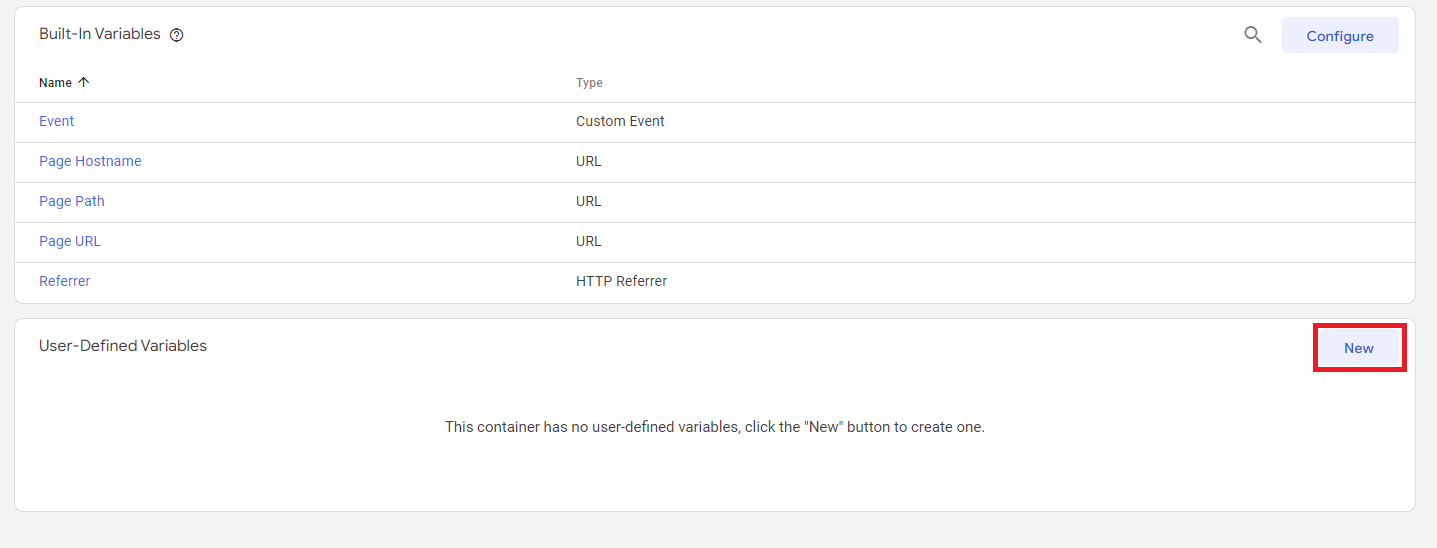
-
Vyberte typ premennej “Data Layer Variable”
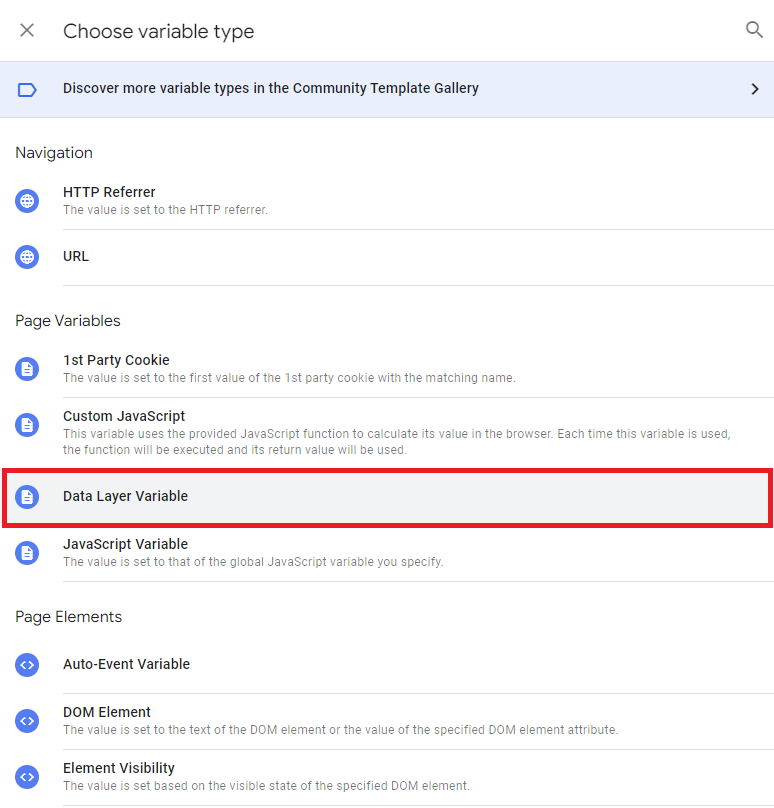
-
Zvoľte správny kľúč premennej a dajte premennej názov
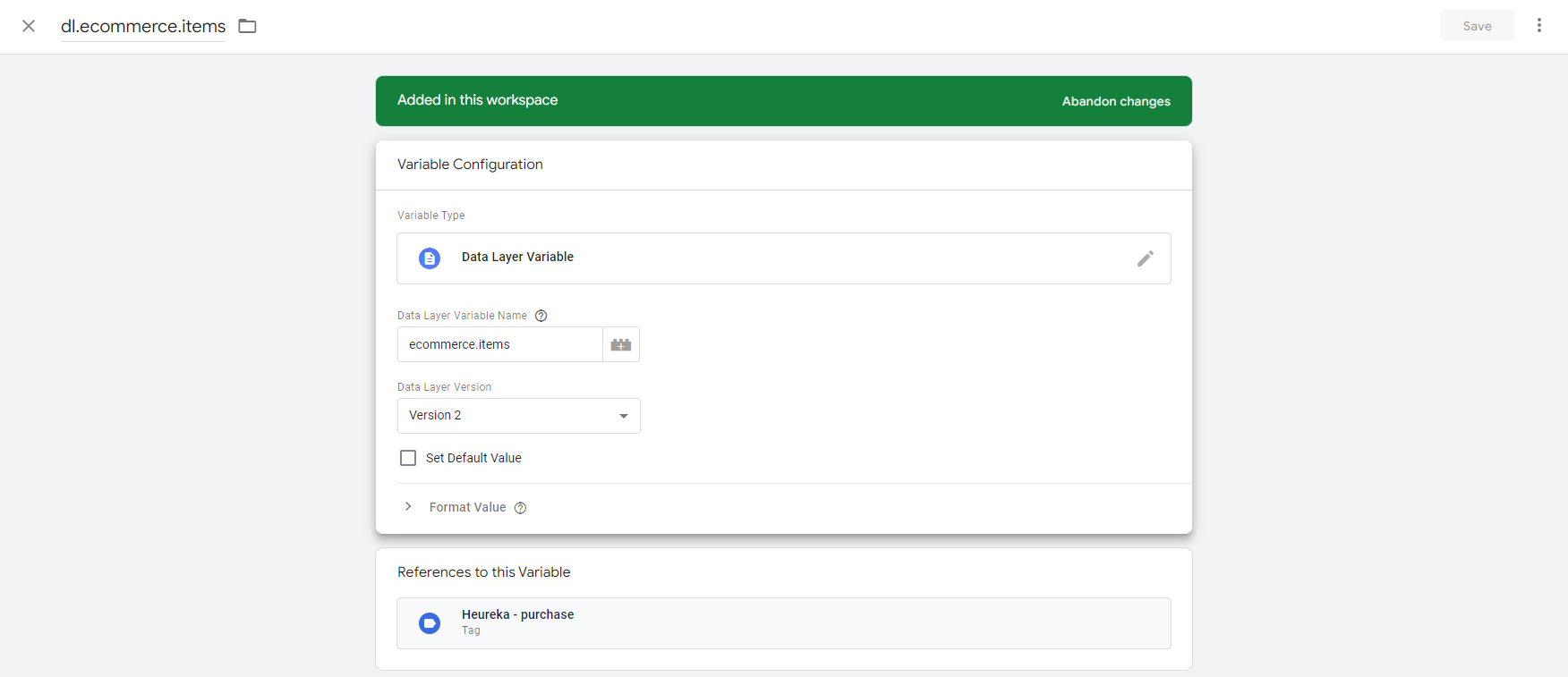
-
Rovnako opakujte pre všetky ostatné potrebné premenné
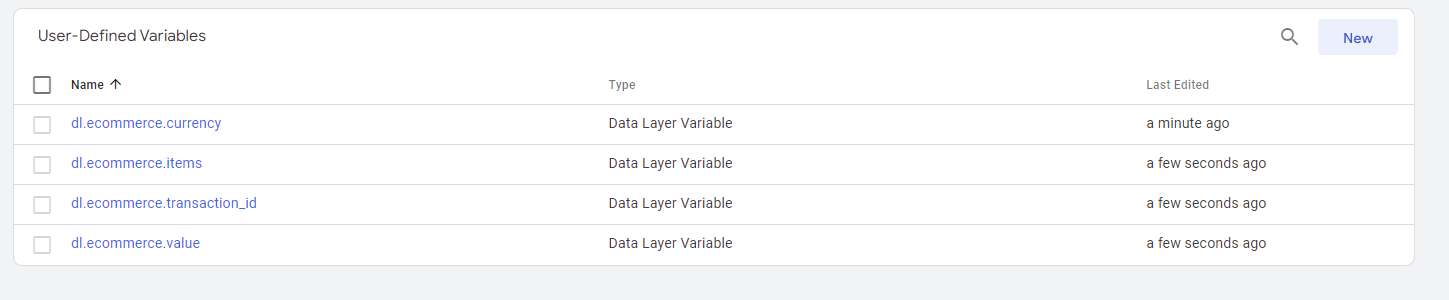
-
Následne vytvorte nový “Custom HTML” tag, ako v predchádzajúcom prípade, a vložte do neho nasledujúci skript. V skripte nahraďte hodnotu “API KEY” skutočným API kľúčom, a ak je to potrebné, upravte príslušné GTM premenné podľa vášho nastavenia.
<!-- Heureka.sk THANK YOU PAGE script --> <script> (function(t, r, a, c, k, i, n, g) {t['ROIDataObject'] = k; t[k]=t[k]||function(){(t[k].q=t[k].q||[]).push(arguments)},t[k].c=i;n=r.createElement(a), g=r.getElementsByTagName(a)[0];n.async=1;n.src=c;g.parentNode.insertBefore(n,g) })(window, document, 'script', '//www.heureka.sk/ocm/sdk.js?version=2&page=thank_you', 'heureka', 'sk'); heureka('authenticate', 'API KEY'); heureka('set_order_id', '{{dl.ecommerce.transaction_id}}'); var items = {{dl.ecommerce.items}}; if (typeof items !== "undefined"){ for (var a = 0; a < items.length; a++){ heureka('add_product', items[a].item_id.toString(), items[a].item_name.toString(), items[a].price.toString(), items[a].quantity.toString()); } } heureka('set_total_vat', '{{dl.ecommerce.value}}'); heureka('set_currency', '{{dl.ecommerce.currency}}'); heureka('send', 'Order'); </script> <!-- End Heureka.sk THANK YOU PAGE script --> -
Tagu nastavte príslušný trigger, ktorý spustí tag v správnom čase, teda na ďakovnej stránke, keď sú dostupné príslušné údaje v dátovej vrstve. Pri štandardnej implementácii pre Google Analytics 4 používame event „purchase“. Tagu tiež nastavte správanie voči súhlasu s meraním na možnosť „No additional consent required“, tag si kontroluje súhlasy automaticky sám.
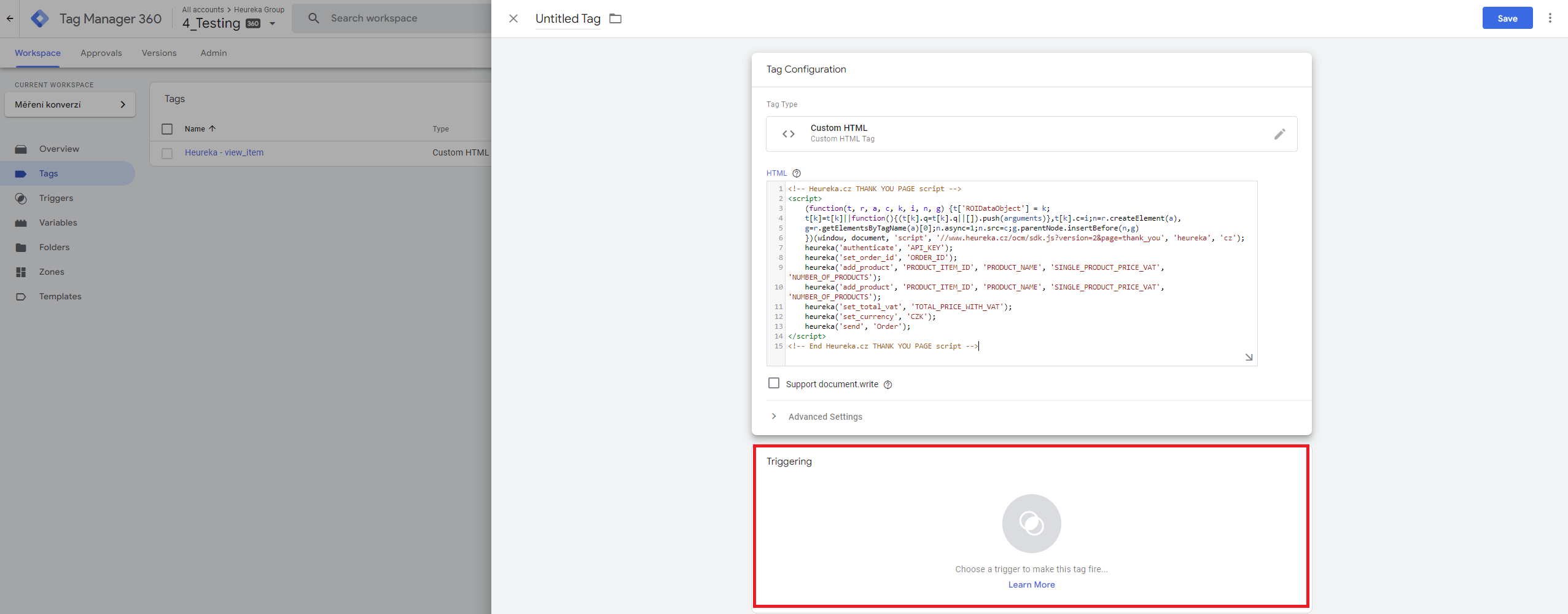
-
Nastavte trigger na udalosť “purchase”
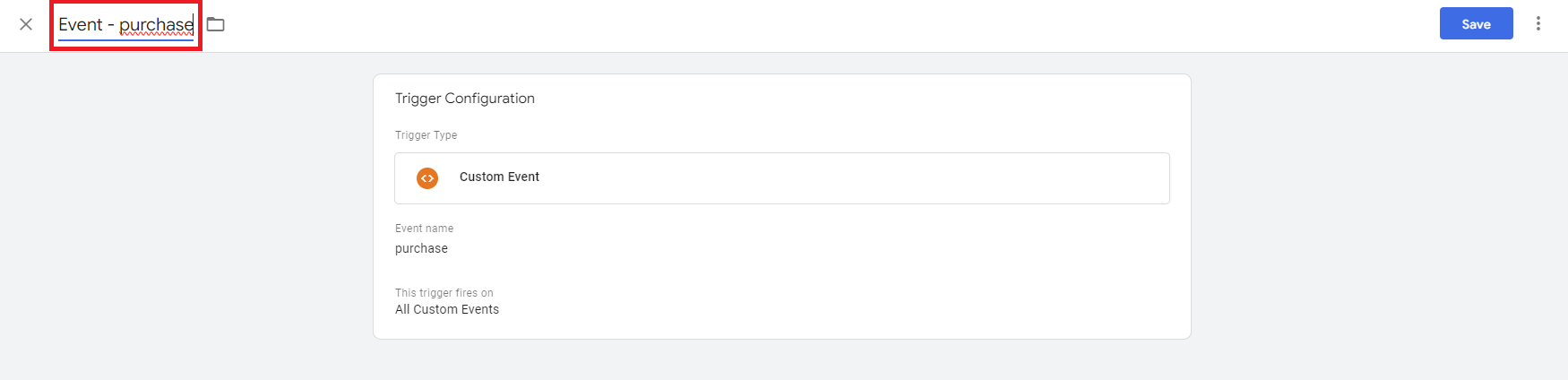
-
Nastavte consent rovnako ako pri predošlom triggere

-
-
Skontrolujte nastavenia tagu a uložte zmeny
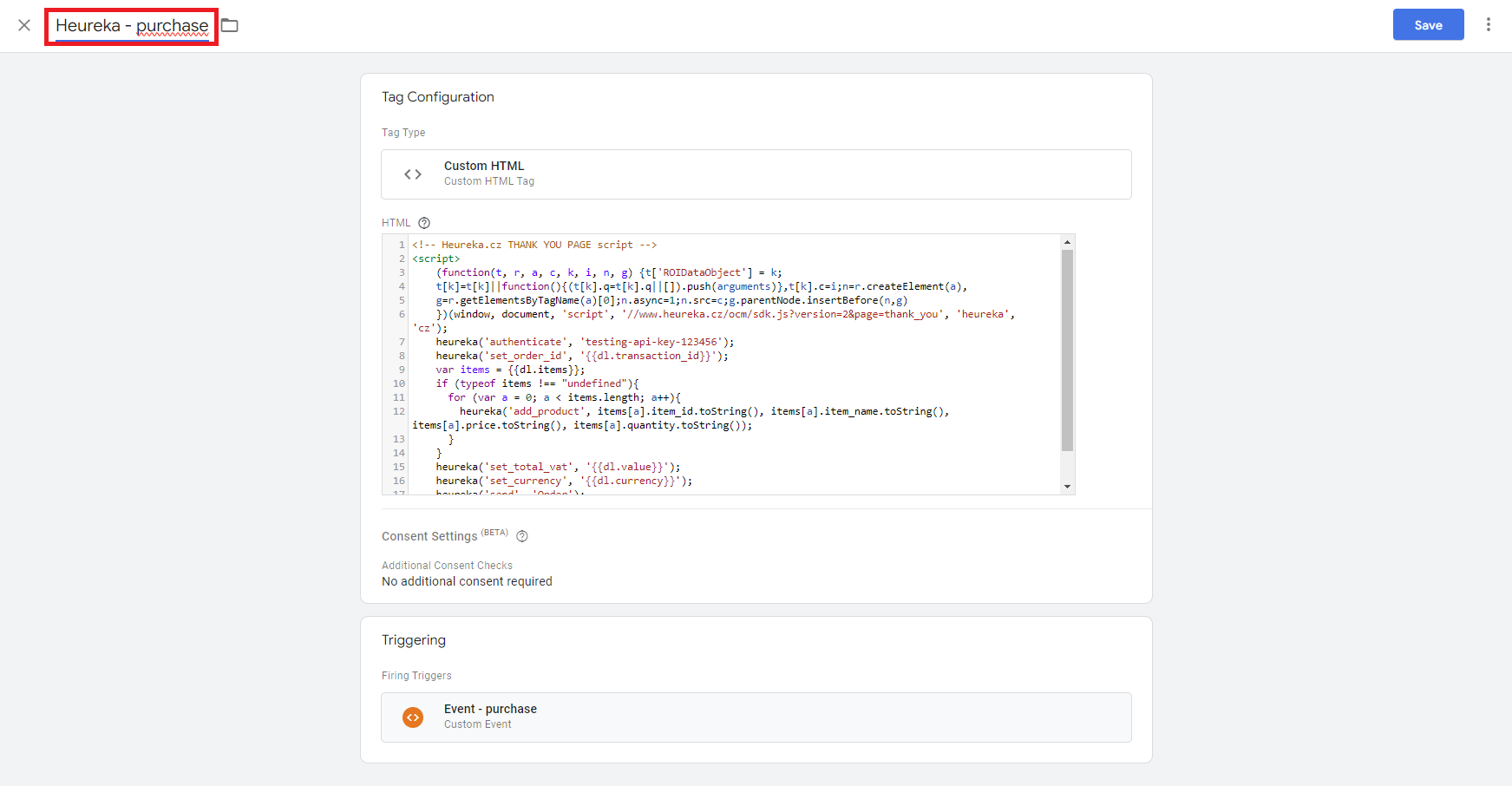
-
Po nastavení a uložení tagu je potrebné implementáciu skontrolovať v režime „Preview“. Ak sa tagy spúšťajú a vidíte, že údaje odchádzajú na príslušný koncový bod (https://harvester.ocm.heureka.group/), je všetko v poriadku a môžete implementáciu publikovať. Tým je implementácia merania Heureka konverzií hotová.
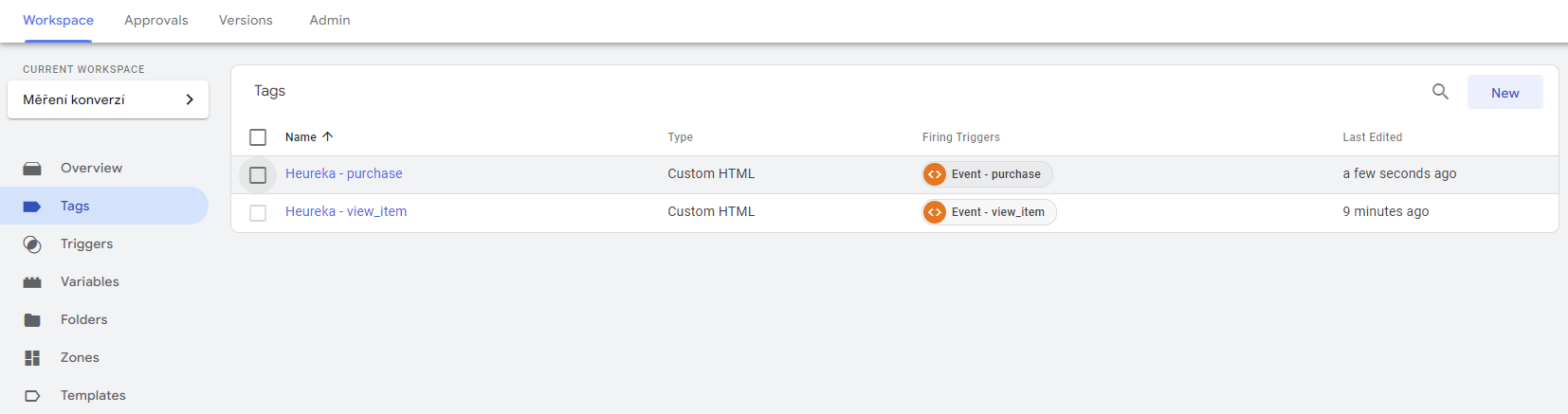
Problémy s implementáciou
Pokiaľ ste implementovali nový meriaci konverzný skript a na stránke so štatistikami sa objaví chybová správa „Za posledných 7 dní sme obdržali XY objednávok s nesprávnymi údajmi“, znamená to, že niektorá časť vášho skriptu nefunguje podľa očakávaní. Existuje niekoľko možných varovaní a chýb, ktoré môžete obdržať. Závažnosť môže byť buď varovanie, alebo chyba - varovanie znamená, že skript funguje podľa očakávaní, objednávky sú uložené, ale niektoré hodnoty nie sú odosielané správne. Chyba obvykle znamená závažnejší problém v implementácii, ktorý môže ovplyvniť ukladanie objednávok. Nižšie je uvedený popis možných hodnôt varovaní a chýb.
| Kód chyby | Závažnosť | Popis | Komentáre |
|---|---|---|---|
| PRICE_DONT_MATCH | varovanie | Celková cena objednávky sa nezhoduje so súčtom jednotlivých cien produktov | |
| MISSING_ITEMS | chyba | Objednávka neobsahuje žiadne produkty | |
| MISSING_ORDER | chyba | Chýbajú údaje o objednávke | Prijatá objednávka neobsahuje žiadne údaje. Pokiaľ používate náš skript, a nie vlastnú implementáciu, toto by sa nemalo stať. |
| INVALID_ORDER_ID | varovanie | Nesprávne vyplnené order_id | Nevyplňujete skutočné ID objednávky, ale odosielate východziu hodnotu (ORDER_ID). Musíte poskytnúť jedinečné ID pre každú objednávku. |
| DUPLICATE_ORDER_ID | chyba | Duplicitné order_id | Prijatá objednávka obsahuje rovnaké order_id ako niektorá z predchádzajúcich objednávok. |
| DUPLICATE_ORDER | chyba | Duplicitná objednávka |
Prijatá objednávka obsahuje rovnaké order_id a rovnaké položky objednávky ako niektorá z predchádzajúcich objednávok. Takáto objednávka je označená za duplicitnú a nezapočítáva se do konverzií. (Nezobrazuje sa medzi chybovými správami, iba v response po odoslaní objednávky) |
| MISSING_TOTAL_VAT | chyba | Chýba hodnota celkovej čiastky objednávky | |
| INVALID_TOTAL_VAT | chyba | Nesprávne vyplnená celková čiastka objednávky | Napr. záporná hodnota alebo reťazec |
| MISSING_CURRENCY | chyba | Chýba mena objednávky | Neposielate žiadnu hodnotu meny. |
| INVALID_CURRENCY | chyba | Nesprávne vyplnená mena objednávky | Posielate hodnotu meny, ale taká mena neexistuje (napr. preklep pri zadaní meny). |
| UNSUPPORTED_CURRENCY | varovanie | Nepodporovaná mena objednávky | Posielate platnú hodnotu meny, ale my z tejto meny nepodporujeme automatickú konverziu. To znamená, že budeme považovať čiastky objednávok za zadané vo východzej mene portálu obchodu (= nesprávne údaje v štatistikách). Ďalšie podrobnosti o podporovaných menách nájdete v časti „nastavenia meny“ HTML implementácie. |
| DUPLICATE_PRODUCTS | varovanie | Duplicitné produkty v objednávke | Objednávka obsahuje 2 a viac produktov s rovnakým item_id |
| MISSING_ITEM_ID | chyba | Niektorým produktom chýba povinná hodnota item_id | |
| MISSING_ITEM_NAME | chyba | Niektorým produktom chýba povinná hodnota item_name | |
| MISSING_ITEM_PRICE | chyba | Niektorým produktom chýba povinná hodnota item_price | |
| INVALID_ITEM_PRICE | chyba | Niektoré produkty majú nesprávne vyplnenú hodnotu item_price | Napr. reťazec |
| MISSING_ITEM_QUANTITY | chyba | Niektorým produktom chýba povinná hodnota item_quantity | |
| INVALID_ITEM_QUANTITY | chyba | Niektoré produkty majú nesprávne vyplnenú hodnotu item_quantity | Napr. záporná hodnota alebo reťazec |